iPad Kullanma Kılavuzu
- Hoş Geldiniz
-
-
- iPadOS 18 ile uyumlu iPad modelleri
- iPad mini (5. nesil)
- iPad mini (6. nesil)
- iPad mini (A17 Pro)
- iPad (7. nesil)
- iPad (8. nesil)
- iPad (9. nesil)
- iPad (10. nesil)
- iPad Air (3. nesil)
- iPad Air (4. nesil)
- iPad Air (5. nesil)
- 11 inç iPad Air (M2)
- 13 inç iPad Air (M2)
- 11 inç iPad Pro (1. nesil)
- 11 inç iPad Pro (2. nesil)
- 11 inç iPad Pro (3. nesil)
- 11 inç iPad Pro (4. nesil)
- 11 inç iPad Pro (M4)
- 12,9 inç iPad Pro (3. nesil)
- 12,9 inç iPad Pro (4. nesil)
- 12,9 inç iPad Pro (5. nesil)
- 12,9 inç iPad Pro (6. nesil)
- 13 inç iPad Pro (M4)
- Ayarlama temel bilgileri
- iPad’inizi kendinize göre özelleştirin
- Arkadaşlarınızla ve ailenizle iletişimde kalın
- Çalışma alanınızı özelleştirin
- Apple Pencil ile daha fazlasını yapın
- iPad’i çocuğunuz için özelleştirin
-
- iPadOS 18’deki yenilikler
-
- Sesleri değiştirme veya kapatma
- Özel bir kilitli ekran yaratma
- Duvar kâğıdını değiştirme
- Denetim Merkezi’ni kullanma ve özelleştirme
- Ekran parlaklığını ve renk dengesini ayarlama
- Metin puntosu ve büyütme ayarını özelleştirme
- iPad’inizin adını değiştirme
- Tarihi ve saati değiştirme
- Dili ve bölgeyi değiştirme
- Saptanmış uygulamaları değiştirme
- iPad’de saptanmış arama motorunuzu değiştirme
- iPad ekranınızı döndürme
- Paylaşma seçeneklerini özelleştirme
-
- Klavye ekleme veya klavyeleri değiştirme
- Emoji, Memoji ve çıkartma ekleme
- Ekran resmi çekme
- Ekran kaydı çekme
- Formları doldurma, belgeleri imzalama ve imza yaratma
- Fotoğraftaki veya videodaki içeriklerle etkileşimde bulunma
- Fotoğraflarınızdaki ve videolarınızdaki nesneleri belirleme
- Konuyu fotoğrafın arka planından kaldırma
-
-
- Takvim’de etkinlik yaratma ve düzenleme
- Davet gönderme
- Davetleri yanıtlama
- Etkinlikleri görüntüleme şeklinizi değiştirme
- Etkinlik arama
- Takvim ayarlarını değiştirme
- Farklı bir saat diliminde etkinlikleri zamanlama veya görüntüleme
- Etkinlikleri takip etme
- Birden fazla takvim kullanma
- Takvim’de anımsatıcıları kullanma
- Tatiller takvimini kullanma
- iCloud takvimlerini paylaşma
-
- FaceTime uygulamasını kullanmaya başlama
- FaceTime bağlantısı yaratma
- Live Photo çekme
- Canlı Altyazı’yı açma
- Arama sırasında diğer uygulamaları kullanma
- Grup FaceTime araması yapma
- Katılımcıları ızgara yerleşiminde görüntüleme
- Birlikte izlemek, dinlemek ve oyun oynamak için SharePlay’i kullanma
- FaceTime aramasında ekranınızı paylaşma
- FaceTime aramasında uzaktan denetim isteme veya verme
- FaceTime aramasında bir belgede ortak çalışma
- Video konferans özelliklerini kullanma
- FaceTime aramasını başka bir Apple aygıtına aktarma
- FaceTime video ayarlarını değiştirme
- FaceTime ses ayarlarını değiştirme
- Görünüşünüzü değiştirme
- Görüşmeden ayrılma veya Mesajlar’a geçme
- FaceTime aramasını engelleme ve istenmeyen olarak bildirme
-
- Dosyalar ile ilgili temel bilgiler
- Dosyaları ve klasörleri değiştirme
- Dosyaları ve klasörleri bulma
- Dosyaları ve klasörleri düzenleme
- Dosyalar uygulamasından dosya gönderme
- iCloud Drive’ı ayarlama
- iCloud Drive’da dosya ve klasör paylaşma
- Dosyaları iPad’den bir saklama aygıtına, sunucuya veya buluta aktarma
-
- Freeform uygulamasını kullanmaya başlama
- Freeform panosu yaratma
- Çizim yapma veya elle yazma
- Elle yazılmış matematik problemlerini çözme
- Yapışkan notlara, şekillere ve metin kutularına metin ekleme
- Şekilleri, çizgileri ve okları ekleme
- Diyagram ekleme
- Fotoğraflar, videolar ve başka dosyalar ekleme
- Tutarlı stiller uygulama
- Panoda öğeleri konumlandırma
- Sahnelerde dolaşma ve onları sunma
- Bir kopyasını veya PDF’ini gönderme
- Panoyu yazdırma
- Panoları paylaşma ve ortak çalışma
- Freeform panolarında arama
- Panoları silme ve geri alma
- Freeform ayarlarını değiştirme
-
- Ev tanıtımı
- Yeni Ev mimarisine yükseltme
- Aksesuarları ayarlama
- Aksesuarları denetleme
- Evinizi Siri ile denetleme
- Enerji kullanımınızı planlamak için Şebeke Tahmini’ni kullanma
- Elektrik kullanımını ve fiyatlarını görüntüleme
- HomePod’u ayarlama
- Evinizi uzaktan denetleme
- Ortam yaratma ve kullanma
- Otomasyonları kullanma
- Güvenlik kameralarını ayarlama
- Yüz Tanıma’yı kullanma
- Yöneltici ayarlama
- Başkalarını aksesuarları denetlemeye davet etme
- Daha fazla ev ekleme
-
- Harita görüntüleme
- 3B haritaları keşfetme
-
- Seyahat yol tarifi alma
- Güzergâhınıza duraklar ekleme veya durakları değiştirme
- Genel güzergâh bilgisini veya yol tarifi adımlarının listesini görüntüleme
- Seslendirilen yol tarifleri için ayarları değiştirme
- Sürüş için yol tarifi alma
- Trafik olaylarını bildirme
- Yürüme yol tarifi alma
- Yürüyüşleri veya doğa yürüyüşlerini kaydetme
- Toplu taşıma yol tarifi alma
- Bisiklet için yol tarifi alma
- Trafik ve hava durumu bilgilerini alma
- Tahmini seyahat süresi ve TVZ
- Çevrimdışı haritaları indirme
- Yerlerde etrafa bakma
- Flyover ile gezinme
- Konum geçmişini silme
- Son yol tariflerini silme
- Saptanmış seyahat modunu ve birimleri seçme
- Harita ile ilgili sorun bildirme
-
- Mesajlar’ı ayarlama
- iMessage hakkında
- Mesaj gönderme ve mesajları yanıtlama
- Mesajı sonra göndermek üzere zamanlama
- Gönderilen mesajları geri alma ve düzenleme
- Mesajları takip etme
- Arama yapma
- Mesajları iletme ve paylaşma
- Grup yazışmaları
- SharePlay’i kullanarak birlikte izleme, dinleme veya oynama
- Ekranları paylaşma
- Projeler üzerinde ortak çalışma
- iMessage uygulamalarını kullanma
- Fotoğraf veya video çekme ve düzenleme
- Fotoğrafları, bağlantıları ve daha fazlasını paylaşma
- Çıkartma gönderme
- Memoji yaratma ve gönderme
- Tapback’lerle tepki verme
- Mesajlara stil verme ve onları canlandırma
- Mesajları çizme ve elle yazma
- GIF gönderme ve GIF’leri kaydetme
- Ödeme isteme, gönderme ve alma
- Sesli mesaj gönderme ve alma
- Konumunuzu paylaşma
- Okundu bilgisini açma veya kapatma
- Bildirimleri değiştirme
- Mesajları engelleme, filtreleme ve bildirme
- Mesajları ve ilişikleri silme
- Silinen mesajları kurtarma
-
- Müzik bulma
- Müzik’i özelleştirme
-
-
- Müzik çalma
- Müzik çalar denetimlerini kullanma
- Müzik çalmak için Siri’yi kullanma
- Kayıpsız sesleri çalma
- Uzamsal Ses çalma
- Radyo dinleme
- SharePlay’i kullanarak birlikte müzik çalma
- Arabada birlikte müzik çalma
- Sesi ayarlama
- Müziklerinizi sıraya dizme
- Parçaları karıştırma veya yineleme
- Apple Music Sing
- Parçaya katkıda bulunanları ve şarkı sözlerini gösterme
- Nelerden hoşlandığınızı Apple Music’e söyleme
-
- News uygulamasına başlama
- News araç takımlarını kullanma
- Sizin için seçilmiş News yazılarını görme
- Yazıları okuma ve paylaşma
- My Sports ile favori takımlarınızı takip etme
- News’da yazı arama
- News’da yazıları kaydetme
- News’daki okuma geçmişinizi silme
- News sekme çubuğunu özelleştirme
- Ayrı ayrı haber kanallarına abone olma
-
- Notlar uygulamasını kullanmaya başlama
- Notları yaratma ve biçimleme
- Hızlı Notlar’ı kullanma
- Çizim ve el yazısı ekleme
- Formül ve denklem girme
- Fotoğraf, video ve daha fazlasını ekleme
- Ses kaydı yapma ve sesi yazıya çevirme
- Metinleri ve belgeleri tarama
- PDF’lerle çalışma
- Bağlantılar ekleme
- Notları arama
- Klasörler şeklinde düzenleme
- Etiketlerle düzenleme
- Akıllı klasörleri kullanma
- Paylaşma ve ortak çalışma
- Notları dışa aktarma veya yazdırma
- Notları kilitleme
- Hesap ekleme veya silme
- Notlar görüntüsünü değiştirme
- Notlar ayarlarını değiştirme
- Klavye kestirmelerini kullanma
-
- iPad’de parolaları kullanma
- Bir web sitesine veya uygulamaya ait parolanızı bulma
- Bir web sitesine veya uygulamaya ait parolanızı değiştirme
- Parolayı silme
- Silinen bir parolayı kurtarma
- Bir web sitesi veya uygulama için parola yaratma
- Parolaları büyük metin olarak gösterme
- Web sitelerine ve uygulamalara giriş yapmak için geçiş anahtarlarını kullanma
- Apple ile giriş yapma
- Parolaları paylaşma
- Güçlü parolaları otomatik olarak doldurma
- Otomatik Doldur’un dışında bırakılan web sitelerine bakma
- Zayıf veya riskli parolaları değiştirme
- Parolalarınızı ve ilgili bilgileri görüntüleme
- Wi-Fi parolanızı bulma
- AirDrop ile parolaları güvenli bir şekilde paylaşma
- Parolalarınızı aygıtlarınızın tümünde kullanılabilir yapma
- Doğrulama kodlarını otomatik olarak doldurma
- Daha az CAPTCHA zorluğu ile giriş yapma
- İki faktörlü kimlik doğrulamayı kullanma
- Güvenlik anahtarlarını kullanma
-
- Fotoğraflar’ı kullanmaya başlama
- Fotoğrafları ve videoları görüntüleme
- Fotoğraf ve video bilgilerini görme
-
- Fotoğrafları ve videoları tarihe göre bulma
- Kişileri ve evcil hayvanları bulma ve adlandırma
- Grup fotoğraflarını bulma
- Konuma göre fotoğraflara göz atma
- Yakın zamanda kaydedilmiş fotoğrafları bulma
- Seyahat fotoğraflarınızı bulma
- Makbuzları, QR kodlarını, yakın zamanda düzenlenmiş fotoğrafları ve daha fazlasını bulma
- Ortam türüne göre fotoğrafları, videoları ve daha fazlasını bulma
- Fotoğraflar uygulamasını özelleştirme
- Fotoğraf arşivini filtreleme ve sıralama
- Fotoğraflarınızı iCloud ile yedekleme ve eşzamanlama
- Fotoğrafları ve videoları silme veya gizleme
- Fotoğraf ve video arama
- Duvar kâğıdı önerileri alma
-
- Fotoğrafları ve videoları paylaşma
- Uzun videoları paylaşma
- Paylaşılan albümler yaratma
- Paylaşılan albüme kişi ekleyip silme
- Paylaşılan albüme fotoğraf ve video ekleyip silme
- iCloud Paylaşılan Fotoğraf Arşivi’ni ayarlama veya ona katılma
- iCloud Paylaşılan Fotoğraf Arşivi’ni kullanma
- iCloud Paylaşılan Fotoğraf Arşivi’ne içerik ekleme
- Fotoğraflarınızdan çıkartma yapma
- Fotoğrafları ve videoları çoğaltma ve kopyalama
- Yinelenen fotoğrafları birleştirme
- Fotoğrafları ve videoları içe ve dışa aktarma
- Fotoğrafları yazdırma
-
- Podcast bulma
- Podcast dinleme
- Podcast dökümlerini görüntüleme
- Favori podcast’lerinizi takip etme
- Podcast’ler araç takımını kullanma
- Favori kategorilerinizi ve kanallarınızı seçme
- Podcast arşivinizi düzenleme
- Podcast’leri indirme, kaydetme, silme ve paylaşma
- Podcast’lere abone olma
- Yalnızca abonelere özel içerikleri dinleme
- İndirme ayarlarını değiştirme
-
- Anımsatıcılar’ı kullanmaya başlama
- Anımsatıcı ayarlama
- Alışveriş listesi oluşturma
- Ayrıntı ekleme
- Öğeleri tamamlama ve silme
- Bir listeyi düzenleme ve organize etme
- Listelerinizi arama
- Birden çok listeyi organize etme
- Öğeleri etiketleme
- Akıllı listeleri kullanma
- Paylaşma ve ortak çalışma
- Liste yazdırma
- Şablonlarla çalışma
- Hesap ekleme veya silme
- Anımsatıcılar ayarlarını değiştirme
- Klavye kestirmelerini kullanma
-
- Web’de dolaşma
- Web sitelerini arama
- Öne çıkanları görme
- Safari ayarlarınızı özelleştirme
- Yerleşimi değiştirme
- Birden fazla Safari profili yaratma
- Web sayfasını dinlemek için Siri’yi kullanma
- Web sitesine yer işareti ekleme
- Web sitesi için Favoriler’e yer işareti ekleme
- Sayfaları bir Okuma Listesi’ne kaydetme
- Sizinle paylaşılan bağlantıları bulma
- Web sayfasına açıklama ekleme ve web sayfasını PDF olarak kaydetme
- Formları otomatik olarak doldurma
- Genişletmeler indirme
- Önbelleğinizi ve çerezlerinizi temizleme
- Çerezleri etkinleştirme
- Kestirmeler
- İpuçları
-
- Apple Intelligence’ı kullanmaya başlama
- Yazma Araçları’nı kullanma
- Mail’de Apple Intelligence’ı kullanma
- Mesajlar’da Apple Intelligence’ı kullanma
- Apple Intelligence’ı Siri ile kullanma
- Web sayfası özetlerini alma
- Ses kaydının özetini alma
- Image Playground ile özgün görüntüler yaratma
- Apple Intelligence ile Genmoji yaratma
- Apple Intelligence ile Görsel Sihirbazı’nı kullanma
- Fotoğraflar’da Apple Intelligence’ı kullanma
- Bildirimleri özetleme ve kesilmeleri azaltma
- Apple Intelligence ile ChatGPT’yi kullanma
- Apple Intelligence ve gizlilik
- Ekran Süresi’nde Apple Intelligence özelliklerine erişimi engelleme
-
- Güç adaptörü ve şarj kablosu
- Kulaklık ses düzeyi özelliklerini kullanma
-
- Apple Pencil uyumluluğu
- Apple Pencil’ı (1. nesil) eşleme ve şarj etme
- Apple Pencil’ı (2. nesil) eşleme ve şarj etme
- Apple Pencil’ı (USB-C) eşleme ve şarj etme
- Apple Pencil Pro’yu eşleme ve şarj etme
- Karalama ile metin girme
- Apple Pencil ile çizme
- Apple Pencil ile ekran resmi çekme ve işaretleme
- Hızlı bir şekilde not yazma
- HomePod ve diğer kablosuz hoparlörler
- Harici depolama aygıtları
- Bluetooth aksesuarlarını bağlama
- iPad’inizdeki sesi iPad’inize bağlı bir Bluetooth aksesuarında çalma
- Fitness+ ile Apple Watch
- Yazıcılar
- Parlatma bezi
-
- Süreklilik’i kullanarak tüm aygıtlarda çalışma
- Yakındaki aygıtlara öğe göndermek için AirDrop’u kullanma
- Görevleri aygıtlar arasında aktarma
- iPad ile diğer aygıtlar arasında kesme, kopyalama ve yapıştırma
- Video yayımlama veya iPad’inizin ekranını yansıtma
- iPad’inizde telefon aramalarına ve mesajlara izin verme
- İnternet bağlantınızı Kişisel Erişim Noktası ile paylaşma
- iPad’i Apple TV’niz için web kamerası olarak kullanma
- Mac’te çizimler, fotoğraflar ve taramalar ekleme
- iPad’i Mac için ikinci ekran olarak kullanma
- Mac’iniz ve iPad’iniz üzerinde klavye ile fare veya izleme dörtgeni kullanma
- iPad’i ve bilgisayarınızı bir kabloyla bağlama
-
- Erişilebilirlik özelliklerine giriş
- Ayarlama sırasında erişilebilirlik özelliklerini kullanma
- Siri erişilebilirlik ayarlarını değiştirme
- Erişilebilirlik özelliklerini hızlıca açma veya kapatma
-
- Görmeye yönelik erişilebilirlik özellikleri hakkında genel bilgi
- Büyütme
- Okuduğunuz veya yazdığınız metnin daha büyük bir biçimini görüntüleme
- Ekran renklerini değiştirme
- Metni okumayı kolaylaştırma
- Ekran hareketini azaltma
- iPad’i taşıtta seyahat ederken daha rahat kullanma
- Uygulamaya özel görsel ayarları özelleştirme
- Ekrandakileri veya yazılanları duyma
- Sesli açıklamaları duyma
-
- VoiceOver’ı açma ve alıştırma yapma
- VoiceOver ayarlarınızı değiştirme
- VoiceOver hareketlerini kullanma
- VoiceOver açıkken iPad’i çalıştırma
- VoiceOver’ı rotoru kullanarak denetleme
- Ekran klavyesini kullanma
- Parmağınızla yazma
- Ekranı kapalı tutma
- VoiceOver’ı harici bir klavyeyle kullanma
- Braille ekranı kullanma
- Ekranda Braille yazma
- Hareketleri ve klavye kestirmelerini özelleştirme
- VoiceOver’ı bir imleç aygıtıyla kullanma
- Çevrenizdekilerin canlı açıklamalarını alma
- VoiceOver’ı uygulamalarda kullanma
-
- Hareketliliğe yönelik erişilebilirlik özellikleri hakkında genel bilgi
- AssistiveTouch’ı kullanma
- iPad ekranında ayarlanabilir bir izleme dörtgeni kullanma
- iPad’i göz hareketlerinizle denetleme
- iPad’in dokunuşunuza nasıl yanıt vereceğini ayarlama
- Aramaları otomatik yanıtlama
- Face ID ve dikkat ayarlarını değiştirme
- Sesle Denetim komutlarını kullanma
- Üst düğmeyi veya Ana Ekran düğmesini ayarlama
- Apple TV Remote düğmelerini kullanma
- İmleç ayarlarını yapma
- Klavye ayarlarını yapma
- iPad’i harici klavyenizle denetleme
- AirPods ayarlarını yapma
- Apple Pencil için çift dokunma ve sıkıştırma ayarlarını düzenleme
-
- İşitmeye yönelik erişilebilirlik özellikleri hakkında genel bilgi
- İşitme cihazlarını kullanma
- Canlı Dinleme’yi kullanma
- Ses tanımayı kullanma
- RTT’yi ayarlama ve kullanma
- Bildirimler için gösterge ışığını yakıp söndürme
- Ses ayarlarını yapma
- Arka plan seslerini çalma
- Altyazıları görüntüleme
- İnterkom mesajlarının dökümlerini gösterme
- Sesli içeriklerin canlı altyazılarını alma
-
- Paylaştıklarınızı denetleme
- Kilitli Ekran özelliklerini açma
- Apple Hesabı’nızı güvenli tutma
- E-Postamı Gizle adreslerini yaratma ve yönetme
- iCloud Özel Geçişi ile web’de dolaşma etkinliğinizi koruma
- Özel ağ adresi kullanma
- İleri Düzey Veri Koruma’yı kullanma
- Kilit Modu’nu kullanma
- Hassas içerikler hakkında uyarı alma
- Kişi Anahtarı Doğrulama’yı kullanma
-
- iPad’i açma veya kapatma
- iPad’i yeniden başlatmaya zorlama
- iPadOS’i güncelleme
- iPad’i yedekleme
- iPad ayarlarını sıfırlama
- iPad’i silme
- Bir yedeklemeden tüm içeriği geri yükleme
- Satın alınan ve silinen öğeleri geri yükleme
- iPad’inizi satma, verme ya da takas etme
- Konfigürasyon profillerini yükleme veya silme
-
- Önemli güvenlik bilgileri
- Önemli kullanım bilgileri
- Yazılımlar ve servisler hakkında daha fazla kaynak edinin
- FCC uyumluluk beyannamesi
- ISED Kanada uyum beyannamesi
- Apple ve çevre
- Sınıf 1 Lazer bilgileri
- Atma ve geri dönüşüm bilgileri
- iPadOS’te yetkisiz değişiklikler yapılması
- ENERGY STAR uyumluluk bildirimi
- Telif Hakkı
iPad’deki (Wi-Fi + Cellular) internet bağlantınızı Kişisel Erişim Noktası ile paylaşma
iPad’inizdeki (Wi-Fi + Cellular) internet bağlantısını Instant Hotspot adlı bir özelliği kullanarak diğer aygıtlarla paylaşabilirsiniz. Instant Hotspot, iPad aygıtınızın Kişisel Erişim Noktası’nı kullanır ve diğer aygıtınızın bir Wi-Fi ağı aracılığıyla internet erişimi yoksa yararlıdır.
Diğer aygıtları Kişisel Erişim Noktanıza bağlamanın birçok yolu vardır.
Mac’inizi Wi-Fi ayarları aracılığıyla iPad’inize bağlayın.
İki aygıtınızı Bluetooth® ile eşleyin.
Mac’inizi bir kabloyla iPad’inize bağlayın.
iPad’inizdeki Kişisel Erişim Noktası’nı başka bir iPad, iPhone, Mac, Windows aygıtı ve daha birçok aygıtla paylaşabilirsiniz.
Not: Kişisel Erişim Noktası bazı operatörlerle kullanılamaz. Ek ücretler uygulanabilir. Bir kerede Kişisel erişim noktanıza katılabilecek aygıt sayısı operatörünüze ve iPad modelinize bağlıdır. Daha fazla bilgi için operatörünüze danışın.
Başlamadan önce
Şunlardan emin olun:
Her iki aygıtta da Wi-Fi ve Bluetooth seçeneklerinin açık olduğundan.
Aygıtların birbirlerinden en fazla 10 metre uzakta olduğundan.
Her iki aygıtın da Instant Hotspot için minimum sistem gereksinimlerini karşıladığından.
VPN kullanıyorsanız VPN konfigürasyonunun yerel ağı engellemediğinden emin olun, yoksa bu durum bazı Süreklilik özelliklerini olumsuz etkileyebilir.
Kişisel Erişim Noktanızı Apple aygıtlarınızla paylaşıyorsanız her iki aygıtta da aynı Apple Hesabı’na giriş yaparsanız daha hızlı bağlanırsınız.
Not: Kişisel Erişim Noktası’nı yalnızca iPad aygıtınızın hücresel internet bağlantısını paylaşarak kullanabilirsiniz. iPad’inizi bir Wi-Fi ağına bağlayıp sonra da o ağı başka bir aygıtla paylaşamazsınız.
iPad’de Kişisel Erişim Noktası’nı ayarlama
iPad’inizde Ayarlar ![]() > Kişisel Erişim Noktası bölümüne gidin, sonra Diğerleri Katılabilsin’e dokunun.
> Kişisel Erişim Noktası bölümüne gidin, sonra Diğerleri Katılabilsin’e dokunun.
İsterseniz Wi-Fi parolasını da değiştirebilirsiniz. Wi-Fi ağındaki adınız, Ayarlar > Genel > Hakkında bölümünde değiştirebileceğiniz aygıt adınızdır.
Not: Ayarlar > Hücresel’de Hücresel Veri açıksa ancak Kişisel Erişim Noktası Ayarla’yı seçenek olarak görmüyorsanız planınıza Kişisel Erişim Noktası ekleme hakkında operatörünüzle iletişime geçin.
iPad’de Kişisel Erişim Noktası’nı açma ve kapatma
iPad’inizde Denetim Merkezi’ni açın. Kişisel Erişim Noktanızın bulunabilir olması için ![]() simgesine dokunun.
simgesine dokunun.
Kimlerin Kişisel Erişim Noktası’nı kullanmasına izin verileceğini seçebilir, bir parola ayarlayabilir ve bir Aile Paylaşımı grubundaysanız Kişisel Erişim Noktanızı belirli aile üyeleriyle otomatik olarak paylaşmak isteyip istemediğinize karar verebilirsiniz.
Wi-Fi ile Kişisel Erişim Noktası’na bağlanma
Başka bir aygıtı iPad’inizdeki Kişisel Erişim Noktası’na Wi-Fi ayarlarını kullanarak bağlayabilirsiniz. Bir Wi-Fi ağına bağlanabilen başka bir iPad, Mac, Windows aygıtı ve daha birçok aygıtı bağlayabilirsiniz.
iPad aygıtınızın Kişisel Erişim Noktası’na bağlanmasını istediğiniz aygıtta aşağıdakilerden herhangi birini yapın:
Touch ID’li iPhone’da: Denetim Merkezi’ni açmak için sağ üst kenardan aşağı kaydırın. Wi-Fi’yi açmak için
 simgesine dokunun, sonra iPad’inizi seçin.
simgesine dokunun, sonra iPad’inizi seçin.Face ID’li iPhone’da: Denetim Merkezi’ni açmak için en alttan yukarı kaydırın. Wi-Fi’yi açmak için
 simgesine dokunun, sonra iPad’inizi seçin.
simgesine dokunun, sonra iPad’inizi seçin.iPad’de: Denetim Merkezi’ni açmak için sağ üst kenardan aşağı kaydırın. Wi-Fi’yi açmak için
 simgesine dokunun, sonra iPad’inizi seçin.
simgesine dokunun, sonra iPad’inizi seçin.Mac’te menü çubuğunda
 simgesini tıklayın, sonra iPad’inizi seçin.
simgesini tıklayın, sonra iPad’inizi seçin.Windows aygıtında veya başka bir aygıtta: Kişisel Erişim Noktası’na bağlanmak için üreticinin yönergelerini izleyin.
Kişisel Erişim Noktanız için ayarladığınız parolayı girerek bağlanın. Başka bir Apple aygıtını bağlıyorsanız ve her iki aygıtta da aynı Apple Hesabı’na giriş yaptıysanız parola girmeniz gerekmez.
Not: Kişisel Erişim Noktası’na bir Mac bağlandığında, iPad ekranınızın en üstünde mavi bir şerit ve bağlı Mac’in durum çubuğunda
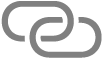 görünür.
görünür.
Erişim noktasını kullanmadığınızda pil ömründen tasarruf etmek için aygıtlarınızın bağlantısı otomatik olarak kesilir.
Bluetooth ile Kişisel Erişim Noktası’na bağlanma
Mac’i veya Windows aygıtını iPad’inizdeki Kişisel Erişim Noktası’na Wi-Fi yerine Bluetooth kullanarak bağlayabilirsiniz. Her iki aygıtta da Bluetooth açık olmalıdır.
Mac’inizde Elma menüsü

Not: Mac’inizde macOS 12.5 veya daha eskisi varsa Elma menüsü

iPad’inizde Ayarlar > Bluetooth bölümüne gidin ve aygıtı bulunabilir yapın.
Mac’inizde, göründüğünde iPad’inizi seçin. (Birkaç dakika sürebilir.)
Mac’iniz Bluetooth ile bağlanır bağlanmaz iPad aygıtınızın hücresel bağlantısını kullanabilir.
Windows aygıtınızı Bluetooth kullanarak iPad’inize bağlamak için üreticinin Bluetooth ağ bağlantısı ayarlama yönergelerini izleyin.
USB kablosuyla Kişisel Erişim Noktası’na bağlanma
Mac veya Windows aygıtını iPad’inizdeki Kişisel Erişim Noktası’na iPad’inizle birlikte gelen USB kablosunu (veya iPad’inizdeki ve diğer aygıttaki kapılarla eşleşen başka bir kabloyu) kullanarak bağlayabilirsiniz.
Not: iPad’inizde Bu Bilgisayara Güvenilsin mi? yazan bir uyarı görürseniz Güven’e dokunun. İlerlemek için aygıt parolanızı girmeniz istenebilir. Mac’inizde “Aksesuarın bağlanmasına izin verilsin mi?” yazan bir uyarı görürseniz İzin Ver’i tıklayın.
Mac’iniz veya Windows aygıtınız bir kabloyla bağlanır bağlanmaz iPad aygıtınızın hücresel bağlantısını kullanabilir.
Kişisel Erişim Noktanız çalışmıyorsa
Aygıtlarınızda Wi-Fi ve Bluetooth seçeneklerinin açık olduğundan emin olun.
Aygıtlarınız birbirlerinden en fazla 10 metre uzakta olmalıdır.
Ek sorun giderme adımları için iPhone veya iPad (Wi-Fi + Cellular) aygıtınızda Kişisel Erişim Noktası çalışmıyorsa adlı Apple Destek makalesine bakın.
Ayarlar > Kişisel Erişim Noktası bölümünde uyumluluğu maksimuma çıkarın, sonra Maksimum Uyumluluk’u etkinleştirin. Maksimum Uyumluluk, açıldığında Kişisel Erişim Noktanıza bağlı aygıtların performansını düşürebilir.
iPad’inizden Kişisel Erişim Noktası paylaşılırken internet bağlantısı olarak hücresel veri kullanılır. Hücresel veri ağı kullanımınızı izlemek için Ayarlar > Hücresel bölümüne gidin. iPad’de hücresel veri ayarlarını görüntüleme veya değiştirme (Wi-Fi + Cellular modelleri) konusuna bakın.
Aile Paylaşımı’nı kullanırsanız ailenizin herhangi bir bölümüyle Kişisel Erişim Noktası’nı paylaşabilirsiniz. iPad’de Aile Paylaşımı’nı ayarlama konusuna bakın.